最近は、DraftPadのアシスト機能の凄さを改めて感じています。今まで自分が知らなかっただけですが。
さて、今回は、自分のブログを検索してリンクを張るアシスト機能を自分用に調整してみました。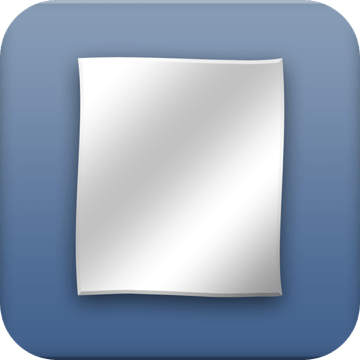
今回のアシスト機能を導入するにあたって、以下の記事を参考にさせていただきました。
上記記事では、カーソル行のキーワードでGoogle検索を行うようになっています。
自分のブログを検索するなら、「キーワード site:nasimeya.blog.fc2.com 」とすれば良いです。
しかし、毎回「site:nasimeya.blog.fc2.com 」を入力するのも面倒です。僕は「じぶろぐ」と単語登録していて、呼び出しも簡単なのですが、一々入力するのは少し面倒です。
できれば、自分のブログだけ検索するためのアシストを作りたいと思いました。
そこで、DraftPadアシスト活用術(Review篇) – W&R : Jazzと読書の日々 を参考に、アシストを登録してみました。
僕が実際に登録したアシストは以下になります。「site:自分のブログアドレス 」部分は、各自で変更する必要があります。
draftpad://self/web?source=<meta name=viewport content=initial-scale=1><title>Review</title><script>function main(x){(s=x.current)? open((/^http/.test(s))? s:%22http://www.google.com/search?q=site:nasimeya.blog.fc2.com+%22+s ):document.write(%22<div id=wine contentEditable=true style=white-space:pre;word-wrap:break-word;>%22+x.whole+%22</div>%22)}location=%22draftpad:///webdelegate?load=main%26unloadconfirming=true%26unloadconfirmtitle=保存しますか?%26unloadconfirmdefault=はい%26unloadconfirmclose=いいえ%26unload=function(){location=\"draftpad:///webdelegate?load=f\";f=function(){(/^http/.test(location))? draftpad.replaceCurrent(\"<ul><li><a href=\"+location+\">\"+document.title+\"</a></li></ul>\\n\"+getSelection()):draftpad.replace(wine.innerHTML.replace(/<div>(.*?)<\\/div>/mg,\"$1\"))}}%22</script>¤t=<@>&whole=<@@>
登録リンクはこちらです→http://tinyurl.com/l4pqvn6
あとは、元が<li></li>の部分を、<ul><li></li></ul>になるようにしました。僕の場合、リンクを張る時には、基本的に1箇所に1つという使い方だからです。
これを使っている時の様子を動画にしてみました。本当に楽チンです。DraftPadから検索できるのが最高です。
検索したキーワードは、リンクを張った後には自動で削除されます。リンクを張らなかった場合は残ったままです。
- 自分のブログの検索→リンク生成
- 自分以外のサイトの検索→リンク生成
の2つのアシストを作成しておくと、スムーズに関連リンクの張り付けが出来るようになります。
参考:DraftPadアシスト活用術(Review篇) – W&R : Jazzと読書の日々
関連記事
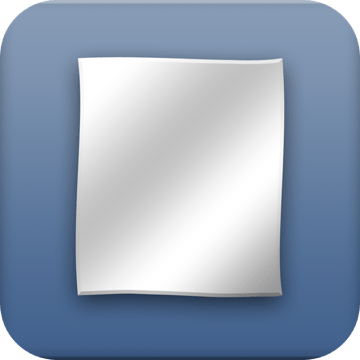





コメント